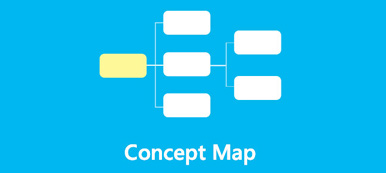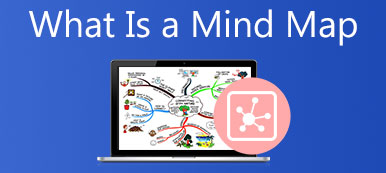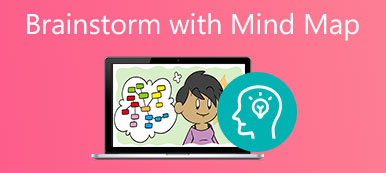A cosa serve un diagramma a lisca di pesce? Come fare un diagramma a lisca di pesce?
Per diversi motivi, vuoi creare un diagramma a lisca di pesce. Ad esempio, è necessario analizzare le cause di un problema, analizzare un nuovo design o elaborare miglioramenti utilizzando un diagramma a lisca di pesce. Questo post consiglia i tre migliori produttori di diagrammi a lisca di pesce per realizzare diagrammi a lisca di pesce.

- Parte 1. Il modo migliore per creare un diagramma a lisca di pesce
- Parte 2. Usa il modello online per creare un diagramma a lisca di pesce
- Parte 3. Crea un diagramma a lisca di pesce in Excel
- Parte 4. Domande frequenti su come creare un diagramma a lisca di pesce
Parte 1. Il modo migliore per creare un diagramma a lisca di pesce online
Si supponga di voler creare direttamente un diagramma a lisca di pesce di causa ed effetto senza installare alcun software di creazione di diagrammi di terze parti. In tal caso, puoi provare a utilizzare il creatore di diagrammi a lisca di pesce online con tutte le funzionalità, Mente sulla mappa. Raccoglie molti modelli ed esempi di diagrammi a lisca di pesce comunemente usati per avviare rapidamente il diagramma a lisca di pesce. Oltre ai diagrammi a lisca di pesce, consente di creare diagrammi di flusso, diagrammi ad albero, organigrammi e altro ancora.
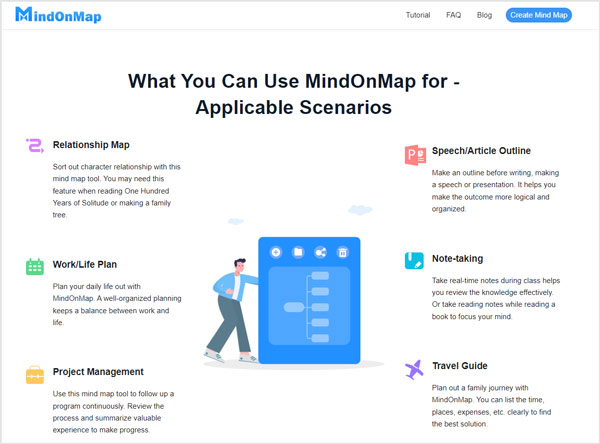
Passo 1 Quando hai bisogno di fare un diagramma a lisca di pesce, puoi navigare sul sito ufficiale di MindOnMap. Quando ci arrivi, fai clic su Crea la tua mappa mentale pulsante. Ti viene richiesto di accedere. Qui puoi accedere al tuo account Google.

Passo 2 Questo creatore di diagrammi a lisca di pesce online offre molti modelli di diagrammi, esempi, temi e altro ancora popolari. È possibile selezionare il lisca di pesce andare avanti.
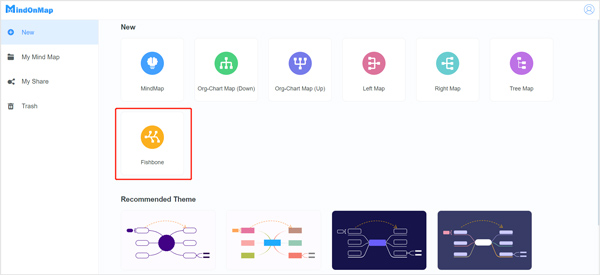
Passo 3 Quando accedi alla pagina di modifica e creazione del diagramma a lisca di pesce principale, puoi creare liberamente un diagramma a lisca di pesce in base alle tue esigenze. Durante questo passaggio, ottieni vari strumenti per personalizzarne il tema, lo stile, l'icona, il contorno, la cronologia e altro ancora. Puoi accedere facilmente a diverse funzioni di modifica dalla barra degli strumenti in alto.
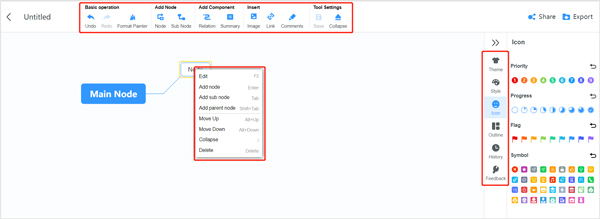
Passo 4 Questo generatore di diagrammi a lisca di pesce ti consente di condividere ed esportare comodamente la tua creazione. È possibile fare clic su Condividi or Esportare nell'angolo in alto a destra per generare un collegamento di condivisione o salvare il file come immagine JPG/PNG/SVG, file Word o PDF.
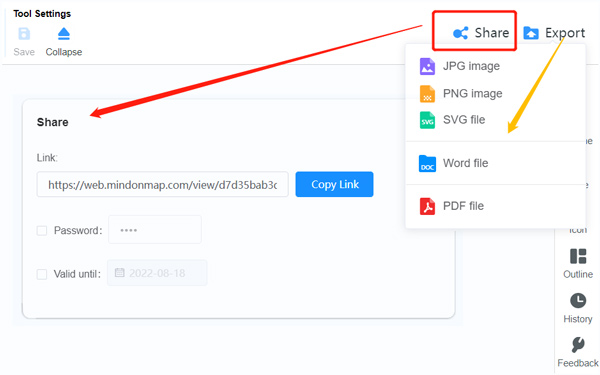
Parte 2. Come utilizzare il modello online per creare un diagramma a lisca di pesce
Molti modelli ed esempi di diagrammi a lisca di pesce sono offerti su Internet che possono aiutarti a creare facilmente diagrammi. Puoi usare il Miro modelli già pronti per creare un diagramma a lisca di pesce in modo più rapido ed efficiente. Ha una libreria di modelli di diagrammi a lisca di pesce, modelli di mappe mentali, modelli di diagrammi di flusso, modelli di riunioni e workshop e altri. Puoi prendere la seguente guida per creare il tuo diagramma a lisca di pesce usandolo.
Passo 1 Vai al sito ufficiale di Mirò. Clicca in alto Prodotto e seleziona Modelli dal suo menu a tendina. Quindi verrai portato al suo Libreria di modelli .
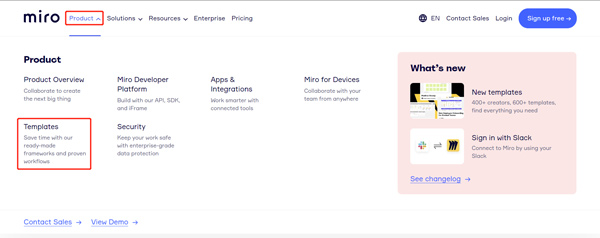
Passo 2 Nella casella di ricerca, puoi inserire rapidamente la lisca di pesce per individuare il Modello di diagramma a lisca di pesce. Fare clic su di esso per accedere alla pagina Modello di diagramma a lisca di pesce.
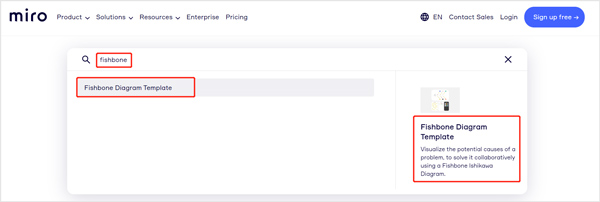
Passo 3 Clicca sul Usa modello pulsante. Devi creare un account o accedere direttamente al tuo account Google. Successivamente, verrai guidato al suo creatore di diagrammi a lisca di pesce. Puoi ottenere molte istruzioni utili la prima volta che lo usi. Puoi anche creare e modificare facilmente il tuo diagramma a lisca di pesce. Molti strumenti utili sono elencati nella barra laterale sinistra.
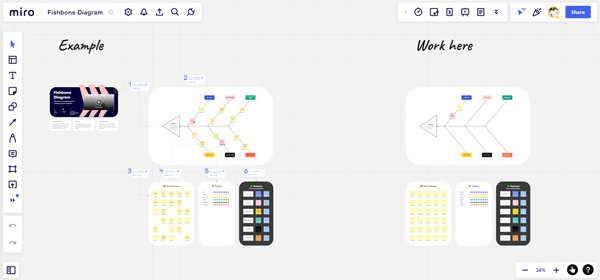
Passo 4 Dopo aver creato il diagramma a lisca di pesce, puoi semplicemente fare clic su Scaricare e selezionare un metodo di esportazione adatto.
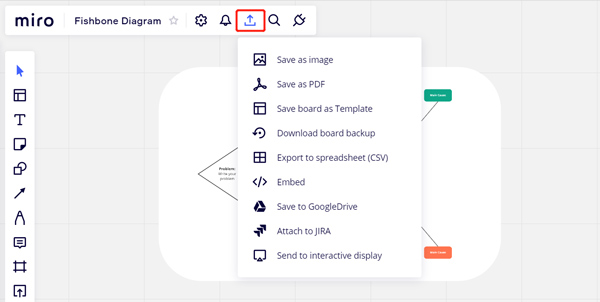
Nota che Miro non è un creatore di diagrammi a lisca di pesce totalmente gratuito. Quando usi il suo piano gratuito, otterrai molte limitazioni. Devi passare a un piano a pagamento per utilizzare tutte le sue funzionalità e superare i limiti.
Parte 3. Come creare un diagramma a lisca di pesce in Excel
Per creare un diagramma a lisca di pesce di causa ed effetto, puoi anche fare affidamento su Excel. È possibile modificare il foglio di lavoro di Excel in una pagina di disegno del diagramma a lisca di pesce completamente vuota e seguire i passaggi seguenti per disegnare la struttura a lisca di pesce.
Passo 1 Apri Excel e fai clic su Visualizza scheda per visualizzare più opzioni. Qui è necessario individuare il Linee della griglia opzione e deselezionarla. In questo modo, il foglio di lavoro in Excel si trasformerà in una pagina di disegno vuota per la successiva creazione del diagramma a lisca di pesce.
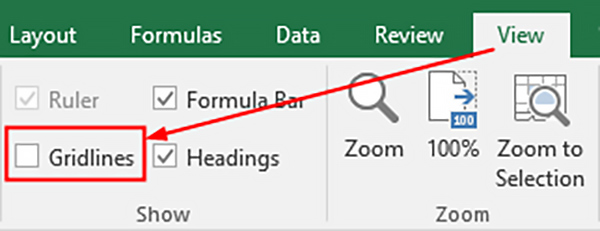
Passo 2 Clicca in alto inserire scheda, individuare il clic Forma, quindi seleziona le forme corrispondenti dall'elenco a discesa e aggiungile al foglio di lavoro.
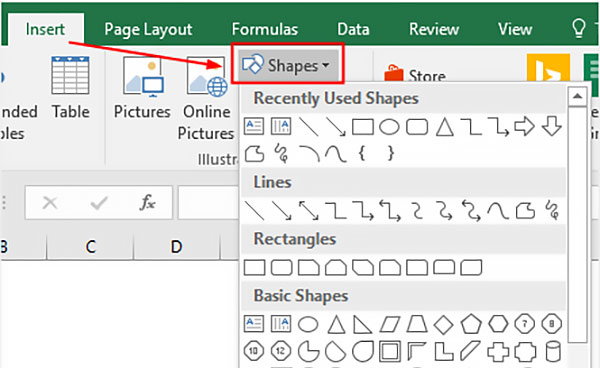
Passo 3 Quando vuoi aggiungere linee al tuo diagramma a lisca di pesce, puoi fare clic su una forma, andare su Formato Scheda, quindi selezionare Linee dalla galleria delle forme. Puoi fare clic direttamente sulla forma e digitare il testo per aggiungere testo a una casella.
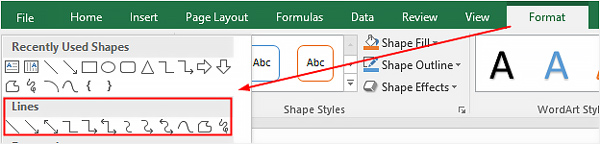
Passo 4 Excel non è un creatore di diagrammi a lisca di pesce appositamente progettato. Pertanto, potresti non essere soddisfatto dei colori e dei caratteri predefiniti del diagramma. In tal caso, puoi scegliere di personalizzare il tuo diagramma a lisca di pesce e regolarne gli effetti visivi formattandolo. Clicca sul Formato scheda e modifica la forma e gli stili WordArt in base alle tue esigenze.

Tieni presente che Excel non offre modelli di diagramma a lisca di pesce integrati. Quindi, quando crei un diagramma a lisca di pesce in Excel, è meglio trovare alcuni esempi di diagrammi a lisca di pesce adatti su Internet come modelli. Puoi imitare il tuo diagramma preferito per creare il tuo.
Relativo a:
5 migliori creatori di diagrammi di flusso del 2022
10 esempi di mappe mentali brillanti: lasciati ispirare
Parte 4. Domande frequenti su come creare un diagramma a lisca di pesce
Domanda 1. Posso creare un diagramma a lisca di pesce in PowerPoint?
Sì. Anche se PowerPoint non offre modelli di diagramma a lisca di pesce, ha una libreria di forme per creare un diagramma a lisca di pesce. Puoi aprire PowerPoint, fare clic sulla scheda Inserisci e quindi andare su Forme. Puoi facilmente aggiungere una forma o una linea dalla libreria a discesa per creare il tuo diagramma.
Domanda 2. A cosa serve un diagramma a lisca di pesce?
Un diagramma a lisca di pesce viene utilizzato principalmente per determinare causa ed effetto. Può aiutare a fare brainstorming e identificare rapidamente le possibili cause di un problema. Inoltre, puoi utilizzare un diagramma a lisca di pesce per ordinare le tue idee in categorie funzionali.
Domanda 3. Microsoft dispone di un creatore di diagrammi a lisca di pesce?
Microsoft non porta alcun creatore di diagrammi a lisca di pesce. Ma puoi creare diagrammi a lisca di pesce in Excel, PowerPoint o Word usando lo strumento Forme.
Conclusione
Un diagramma a lisca di pesce è molto utile per elaborare le cause alla radice di un problema. Quando si tratta di creare diagrammi a lisca di pesce di causa ed effetto, ci sono molte soluzioni per farlo. Questo post condivide tre diversi modi per aiutarti fare un diagramma a lisca di pesce facilmente. Puoi usare il tuo creatore di diagrammi a lisca di pesce preferito per farlo.